Bạn muốn xóa xác minh tài khoản Google trên điện thoại? Vậy bạn không nên bỏ qua những thông tin chia sẻ dưới đây từ Techcare Đà Nẵng. Chúng tôi sẽ bật mí đến các bạn một số cách thực hiện đơn giản và nhanh chóng nhất. Hãy cùng theo dõi nhé!
Cách xóa xác minh tài khoản Google bằng vnROM
vnROM là một trong những công cụ hỗ trợ cho việc xóa xác minh tài khoản Google một cách dễ dàng. Với các bước hướng dẫn chi tiết như sau:
Chuẩn bị trước khi xóa
Trước khi xóa xác minh tài khoản Google bằng công cụ này, các bạn cần phải có một chiếc máy tính, cáp sạc.
Đồng thời, hãy đảm bảo điện thoại của bạn đã được kết nối với mạng internet ổn định.

Hướng dẫn xóa
Bước 1: Bạn kết nối máy tính với điện thoại bằng cáp sạc đã chuẩn bị ở trên.
Sau đó, truy cập vào đường dẫn sau đây để tải bypass:
https://androidfilehost.com/?fid=8889791610682920418
Giải nén thư mục sau khi tải thành công.
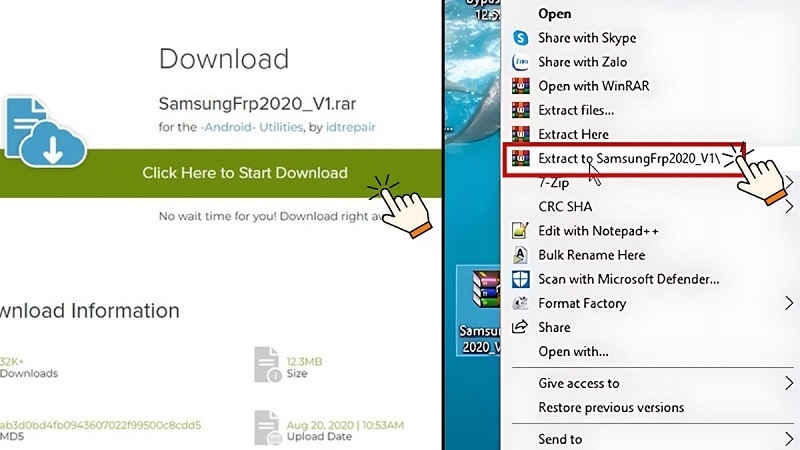
Bước 2: Tiến hành Bypass
Tại cửa sổ mới hiển thị, bạn nhập nhập khẩu phonedone vào và nhấn nút Ok.
Tiếp theo, bạn lần lượt Disable Drivers Signatures ở khung bên trái >> Nhấn nút Ok. Sau đó, bạn chọn bypass FRP >> Nhấn nút Ok để tiếp tục.
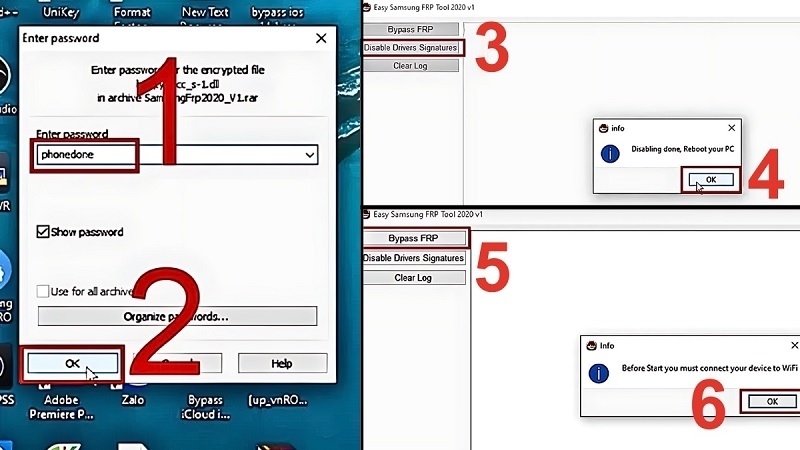
Bước 3: Truy cập vào Galaxy Store
Khi cửa sổ mới hiển thị, bạn nhấn nút Xem >> Chọn Chấp nhận và tiếp tục >> Chọn Tiếp theo. Lúc này, bạn sẽ được Google đặt câu hỏi về vấn đề có muốn kích hoạt tính năng đồng bộ hóa không. Bạn có thể chọn Không, cảm ơn nếu muốn.
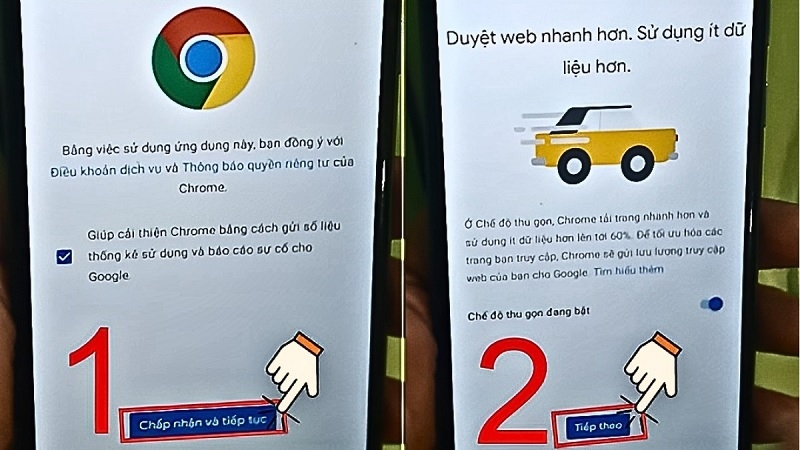
Để tiếp tục, bạn truy cập vào vnROM thông qua địa chỉ sau:
Nhấn nút Open Galagy Store >> Vào Galaxy Store.

Bước 4: Tiếp theo, bạn tiến hành tải và cài đặt phần mềm QuickShortcutMaker cho điện thoại.
Hãy mở cửa hành CH Play lên, nhập từ khóa Explorer File Manager vào và bắt đầu tải ứng dụng. Chấp nhận với các điều khoản để tiếp tục.
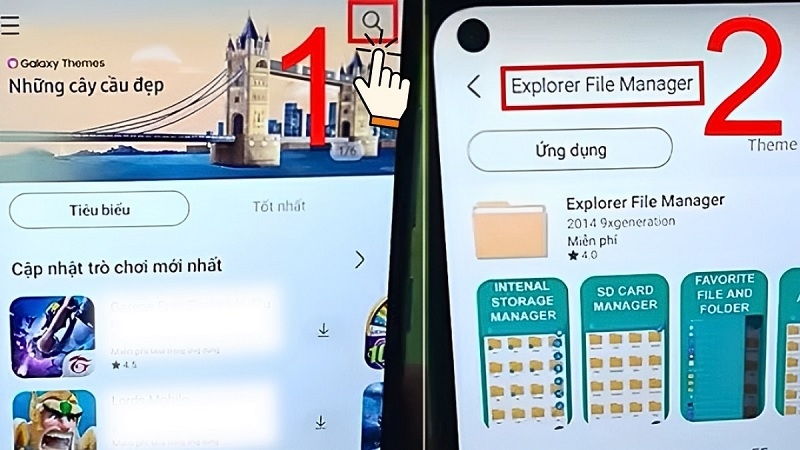
Tiến hành xác thực 2 bước thông qua mã được gửi về tin nhắn rồi nhấn nút Cho phép và tải về.

Sau khi đã thực hiện hoàn tất các thao tác trên, bạn chọn ứng dụng Explorer File Manager >> Cấp quyền truy cập vào bộ nhớ cho ứng dụng >> Nhấn Tiếp tục >> Nhấn nút Ok. Tiếp theo, bạn mở mục Download lên trên thiết bị và chọn QuickShortcutmaker.apk. Tại tệp đang hiển thị, bạn chọn Luôn chọn >> Chọn tệp QuickShortcutMaker và nhấn nút Tiếp tục.

Bước 5: Xóa xác minh tài khoản Google
Tại bước này, bạn cần cài đặt ứng dụng QuickShortcutMaker rồi mở lên >> Nhập screen lock vào >> Nhấn nút Cài đặt >> Chọn mục Cài đặt choose screen lock. Tại giao diện mới, bạn chọn Try >> Chọn Mẫu hình >> Chọn Tiếp.
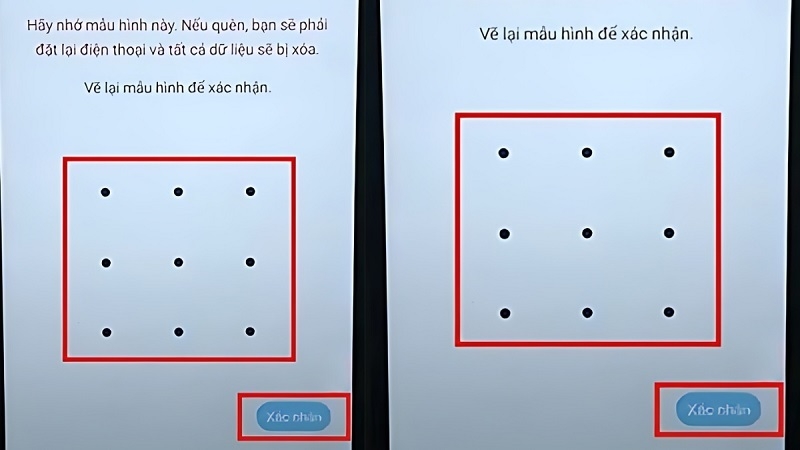
Sau khi mẫu mở khóa màn hình được thiết lập hoàn tất, bạn xác nhận lại thêm một lẫn nữa. Cuối cùng, hãy khởi động lại điện thoại và sử dụng như bình thường.
Chỉ với những thao tác đơn giản ở trên là bạn đã tiến hành cách xóa xác minh tài khoản samsung account thành công!
Cách xóa xác minh tài khoản Google bằng DroidKit
Cần chuẩn bị những gì?
Trước khi áp dụng dịch vụ xóa xác minh tài khoản google cho điện thoại bằng DroidKit, các bạn cần chuẩn bị một số vấn đề như sau:
- Dây cáp để kết nối.
- Hãy đảm bảo điện thoại của bạn có đủ pin để quá trình không bị gián đoạn.
- Cả điện thoại và máy tính đều được kết nối với một mạng wifi.
Hướng dẫn cách xóa
Để xóa xác minh tài khoản Google bằng DroidKit, các bạn chỉ cần tiến hành theo các bước như sau:
Bước 1: Hãy tải phần mềm DroidKit về cho máy tính. DroidKit là một công cụ hỗ trợ cho cả máy tính Windows và Macbook. Vì vậy, các bạn có thể sử dụng trên bất kỳ dòng máy tính nào.
Hãy truy cập vào đường link https://www.imobie.com/droidkit/ và nhấn nút Free Download.
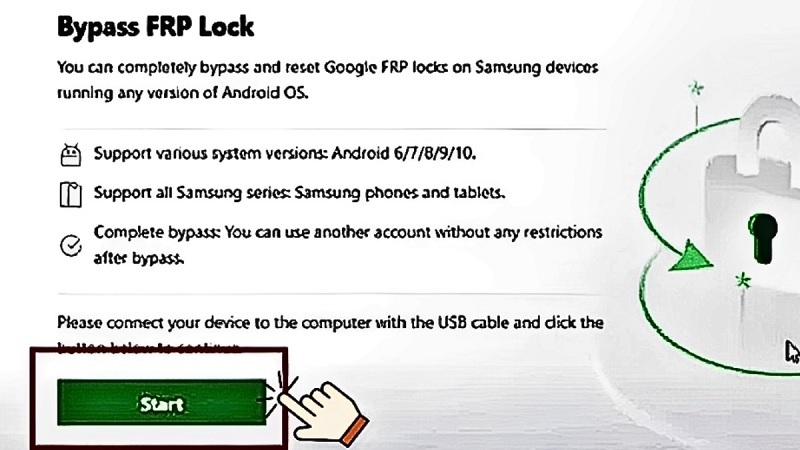
Bước 2: Lúc này, bạn tiến hành kết nối máy tính với điện thoại bằng dây cáp. Sau đó, sẽ có một thông báo được hiển thị, nhấn nút Start để bắt đầu thực hiện xóa xác minh tài khoản Google.
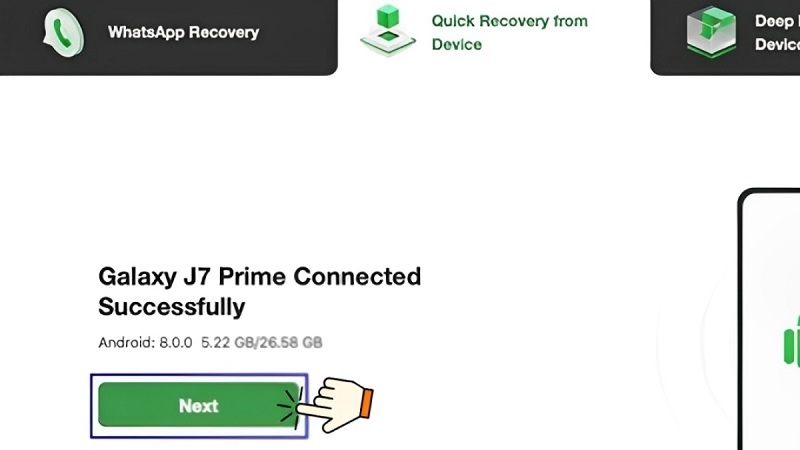
Bước 3: Để tiếp tục, bạn truy cập vào chế độ Recovery Mode trên máy tính. Tại đây, phần mềm DroidKit sẽ bắt đầu khởi chạy những tệp thông số cấu hình tương ứng với thiết bị. Bạn chỉ cần tiến hành theo sự hướng dẫn trên màn hình để vào Recovery Mode thành công.
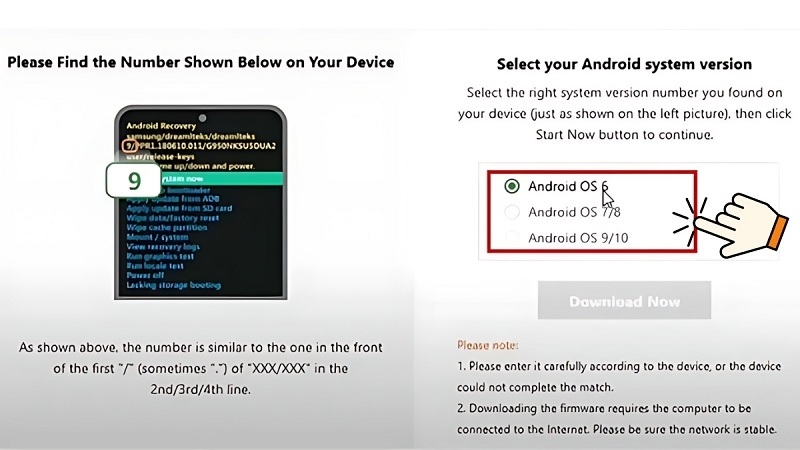
Bước 4: Tại Recovery Mode, bạn kiểm tra và chọn phiên bản hệ điều hành tương ứng với điện thoại di động đang sử dụng. Nhấn nút Tiếp theo để bắt đầu tải Firmware về thiết bị.
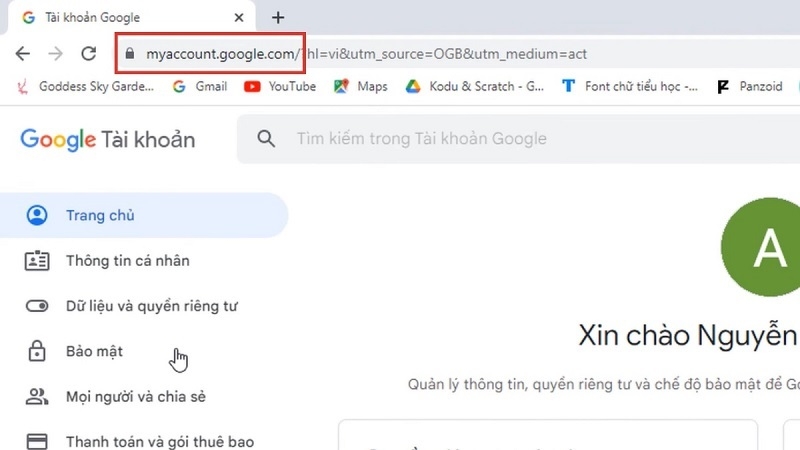
Tại điện thoại, bạn hãy xóa cache rồi thực hiện theo nhứng hướng dẫn hiển thị trên màn hình. Sau khi thực hiện hoàn tất các thao tác trên, bạn khởi động lại máy và sử dụng điện thoại như bình thường là được.
Trên đây là một số cách xóa xác minh tài khoản Google trên điện thoại chi tiết nhất mà Techcare vừa hướng dẫn đến các bạn. Hy vọng sẽ giúp các bạn thực hiện thành công nhé!











